
抖音音频怎么下载到u盘里(抖音音频怎么制作的)
发布时间:2023-10-21 13:15:02 来源:锐得游戏网
很多朋友对于抖音音频怎么下载到u盘里和抖音音频怎么制作的不太懂,今天就由小编来为大家分享,希望可以帮助到大家,下面一起来看看吧!
1怎么把抖音的音频视频从手机里面转存在U盘里面?
1.以华为P30手机为例
打开手机的抖音,点击下方的我

2.
点击需要存在U盘的视频
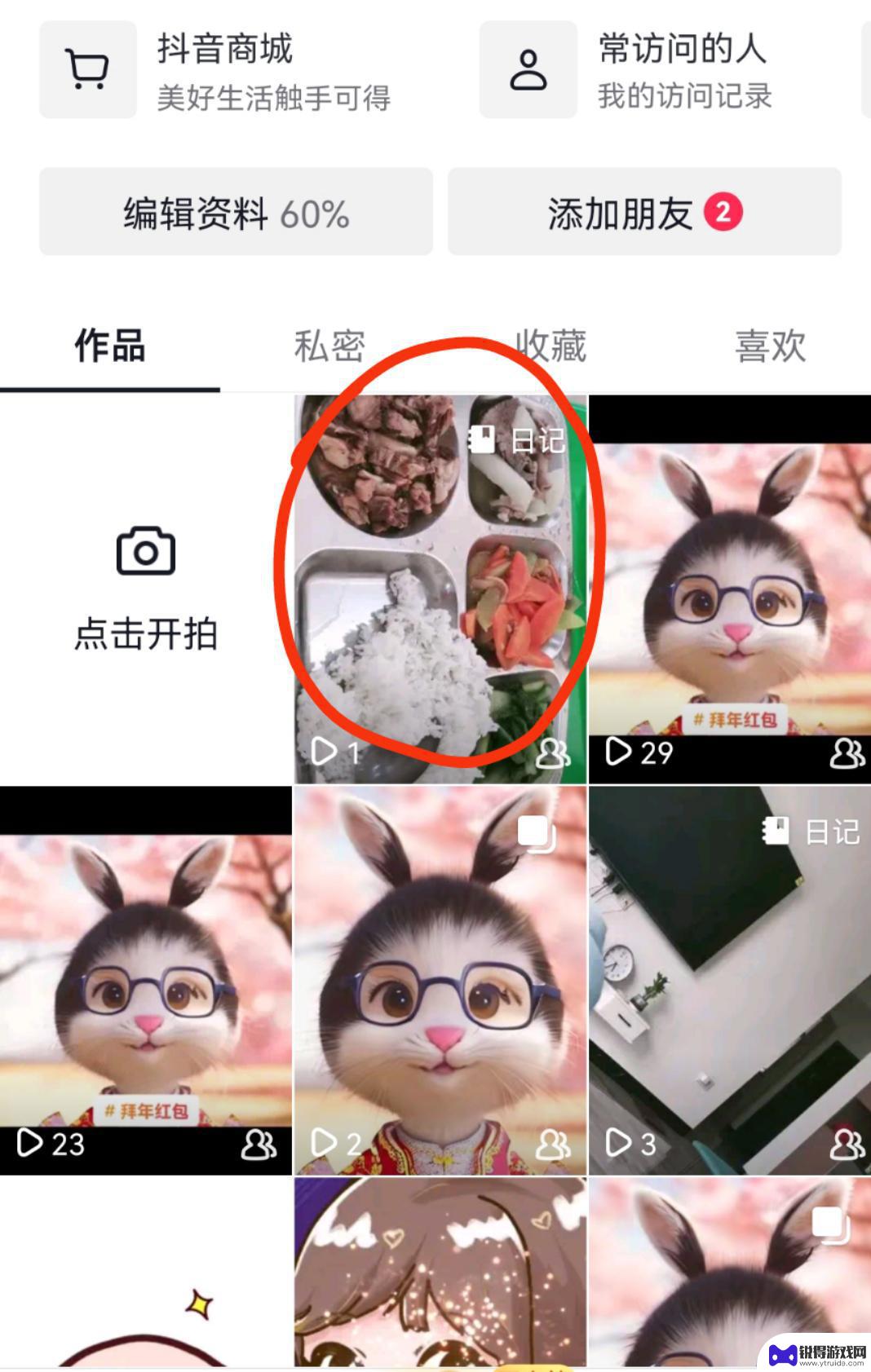
3.
点击右下方三个点
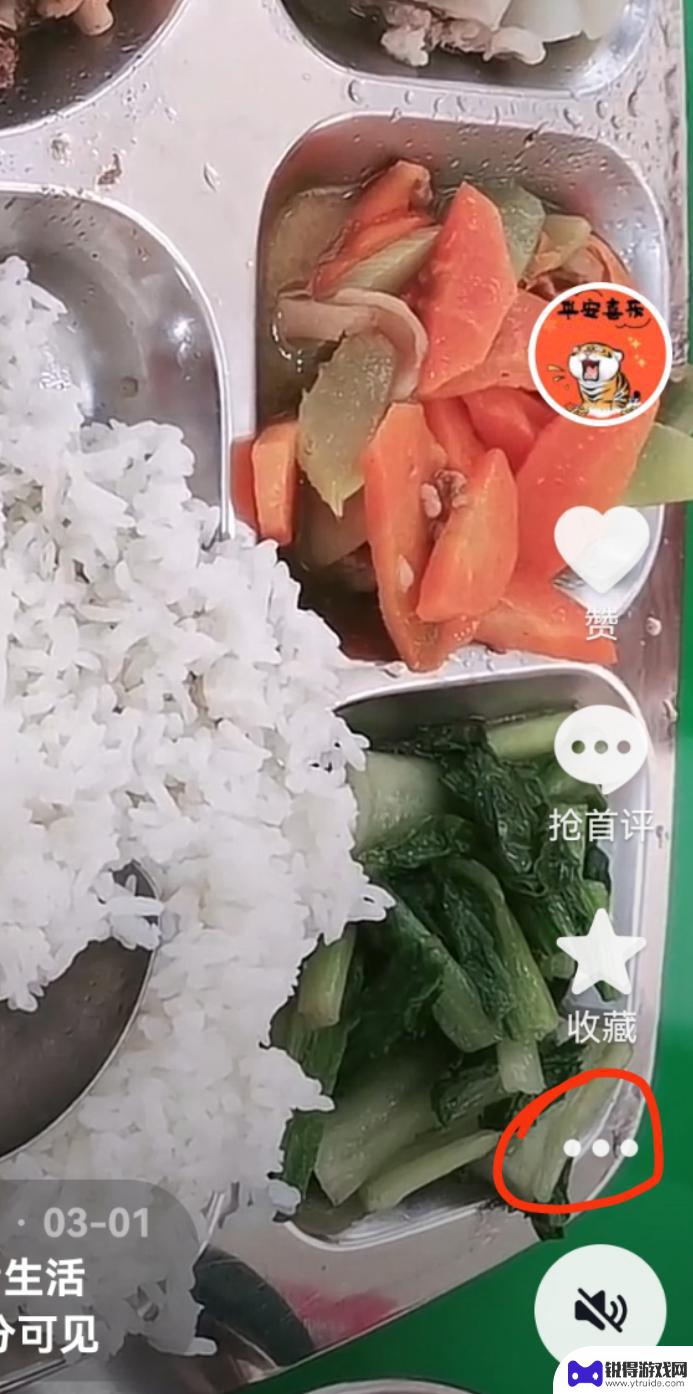
4.
点击保存本地,视频就下载到手机上了
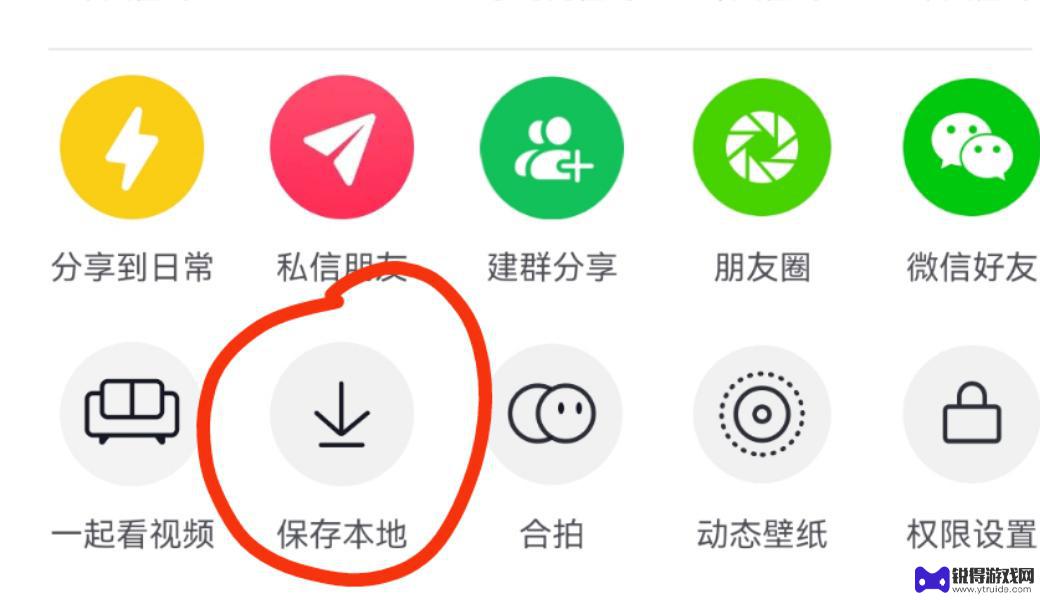
5.
通过OTG转接头连接U盘。U盘基本上都是USB接口,没办法直接插到手机上,因为跟手机的接口不匹配。所以,我们需要购买一个OTG转接头或转接线,来连接手机和U盘。在选择OTG转接头时,我们要根据自己手机的接口来选。手机的充电接口分为好几种:type-c、mini-usb、苹果接口。我们把U盘插上OTG转接头或转接线的大头上,再把OTG转接线的小头插入手机的充电接口上。然后我们就可以在手机上进行转移操作了。
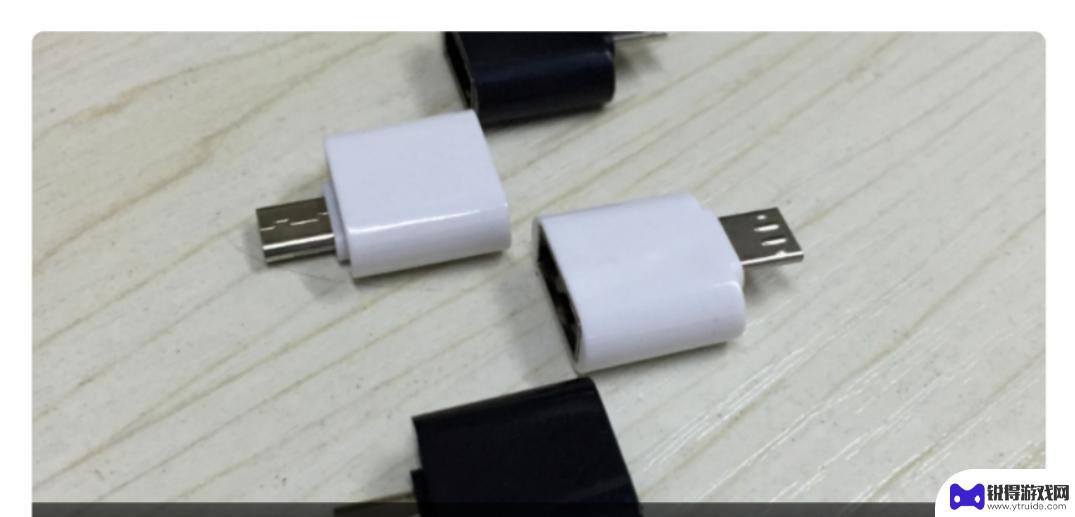

6.
插入U盘后,打开手机的“文件管理”。就会看到2个盘符:我的手机和U盘(如下图)。

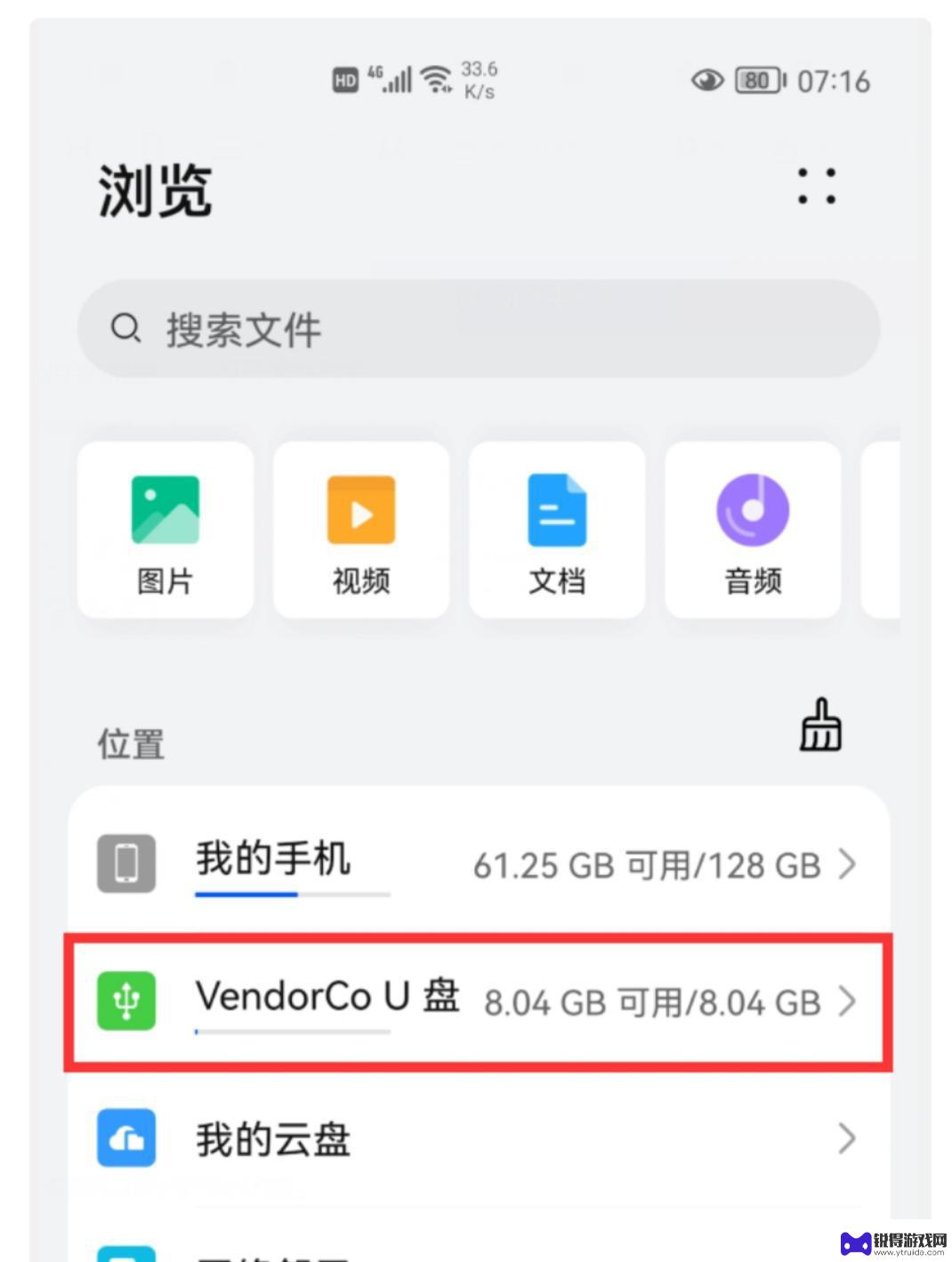
7.
点击下图的”视频“,进入到视频列表,选择(如下图)。
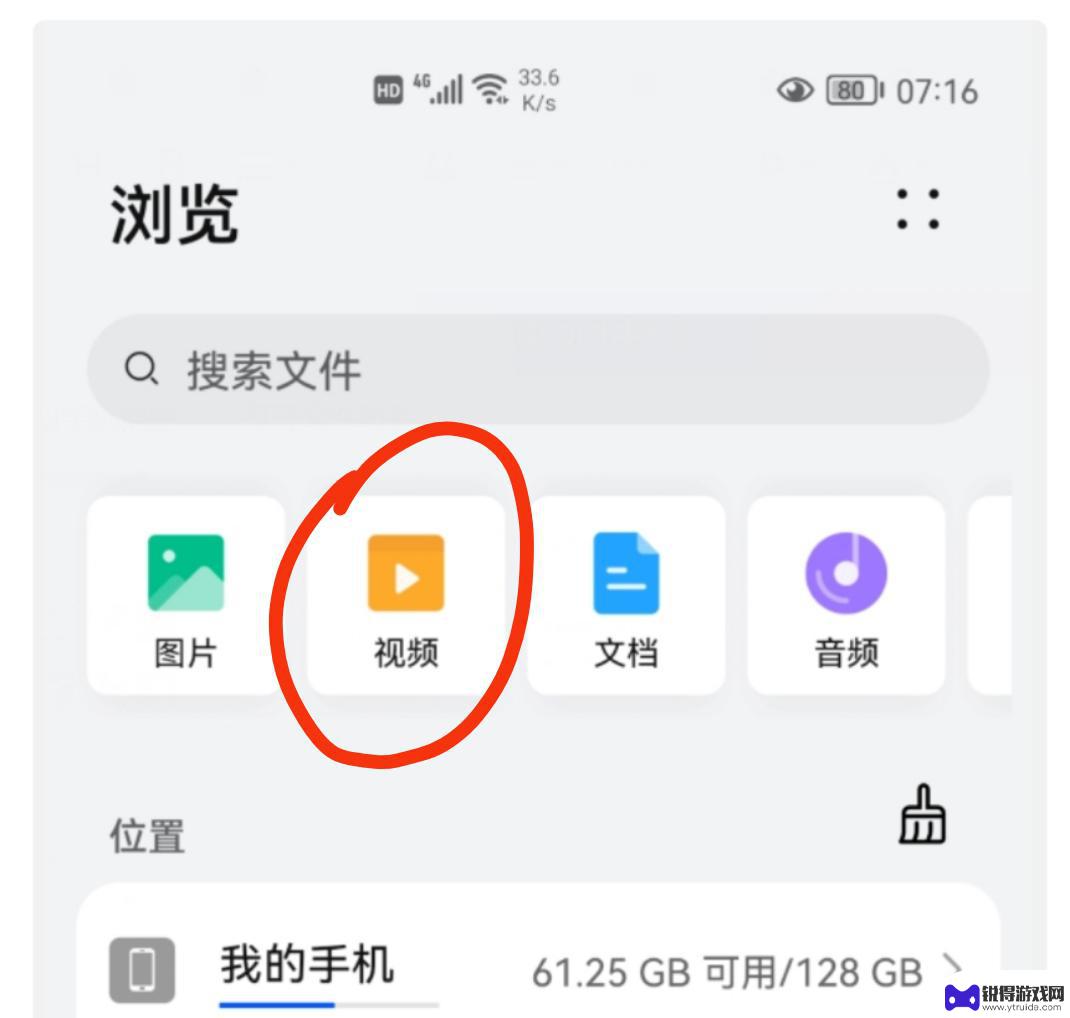
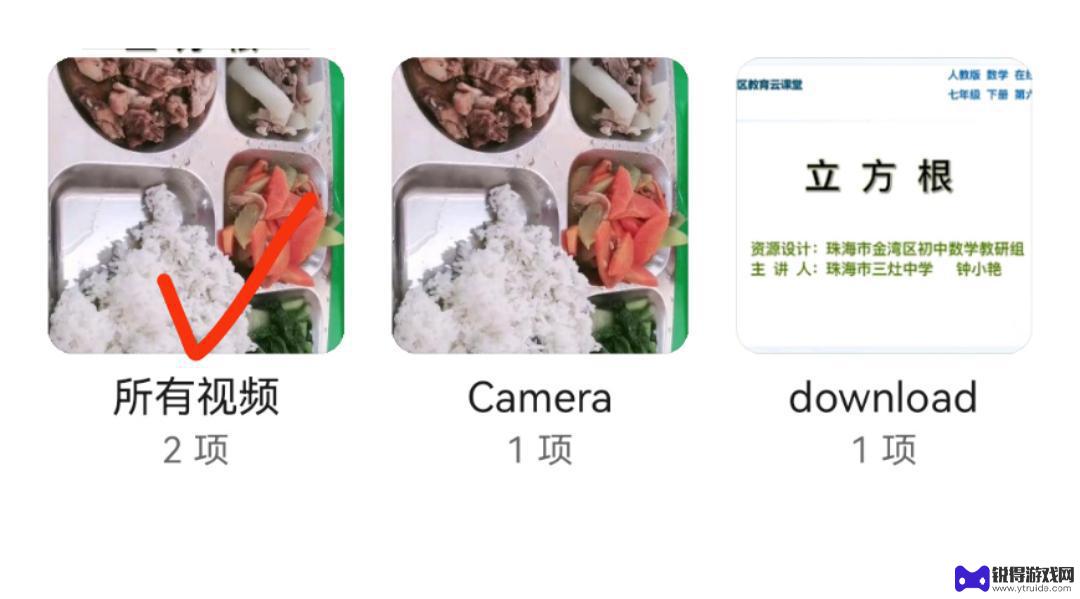
8.
点击下方的”移动“按钮,在弹出的界面里选择”U盘”,如下图。
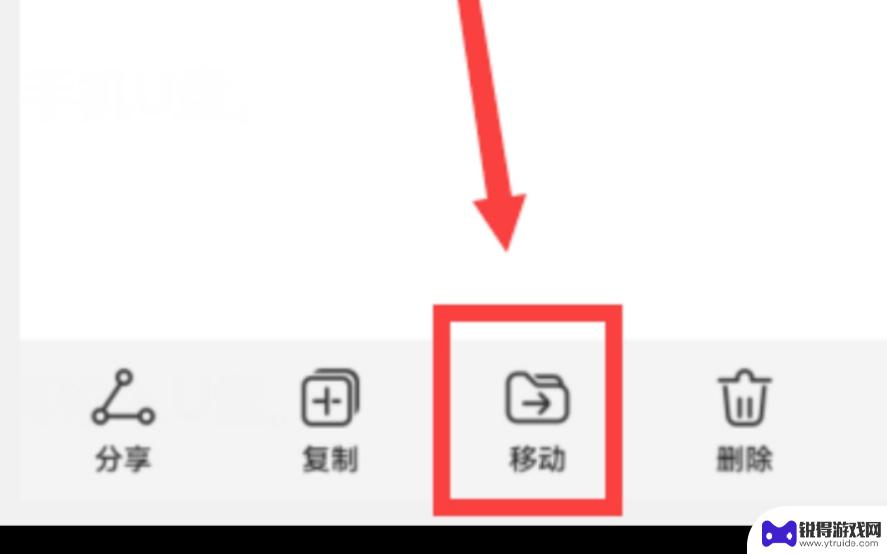
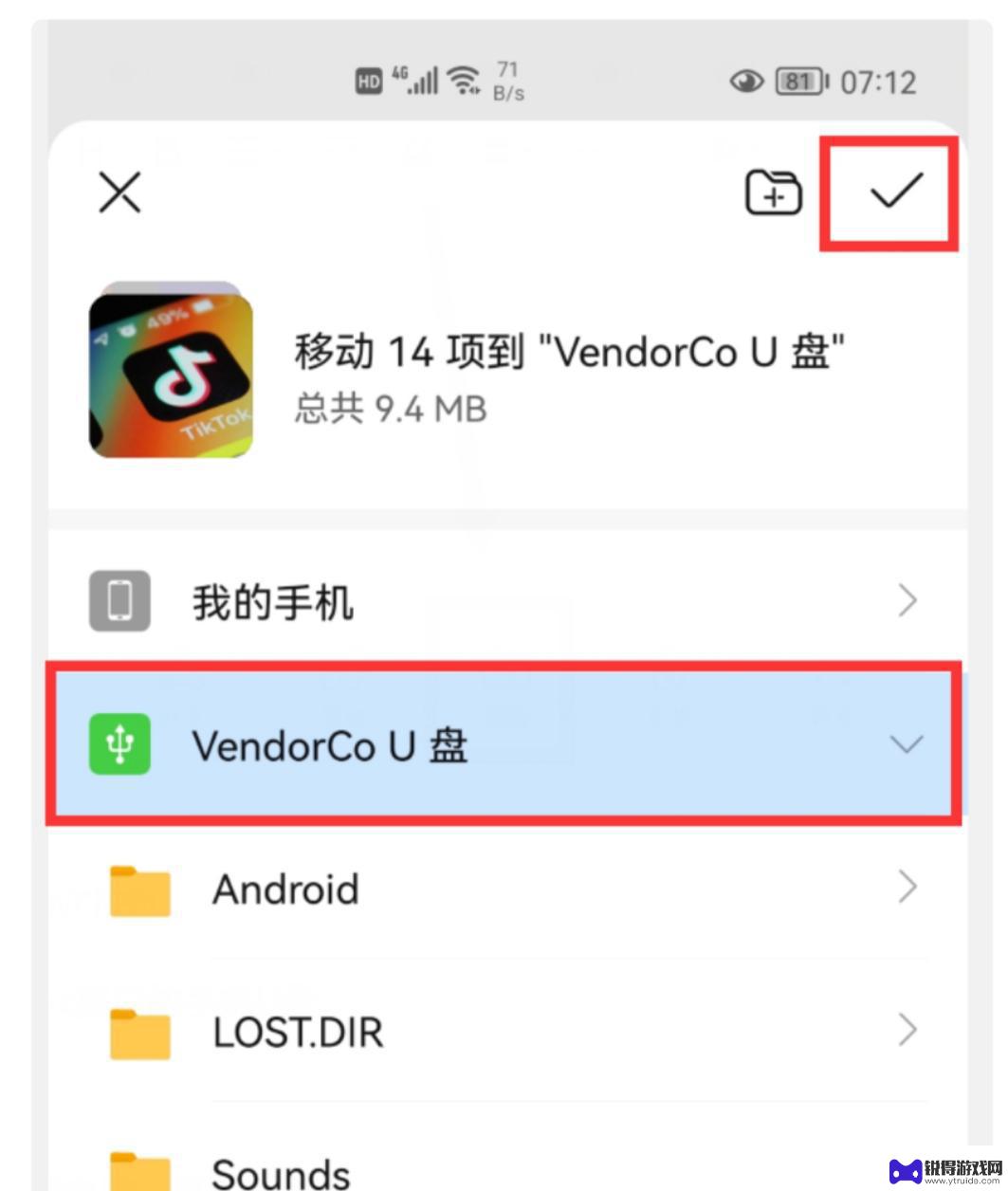
热门游戏
- 相关教程
- 小编精选
-
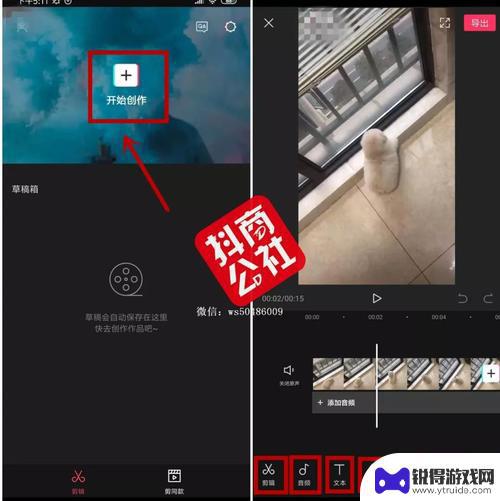
抖音上的视频是怎样制作的(抖音上的视频是怎样制作的呢)
本篇文章给大家谈谈抖音上的视频是怎样制作的,以及抖音上的视频是怎样制作的呢的知识点,希望对各位有所帮助,不要忘了收藏本站喔。1抖音短视频制作教程?抖音操作方法1、点击手机桌面的抖音...
2023-10-12
-
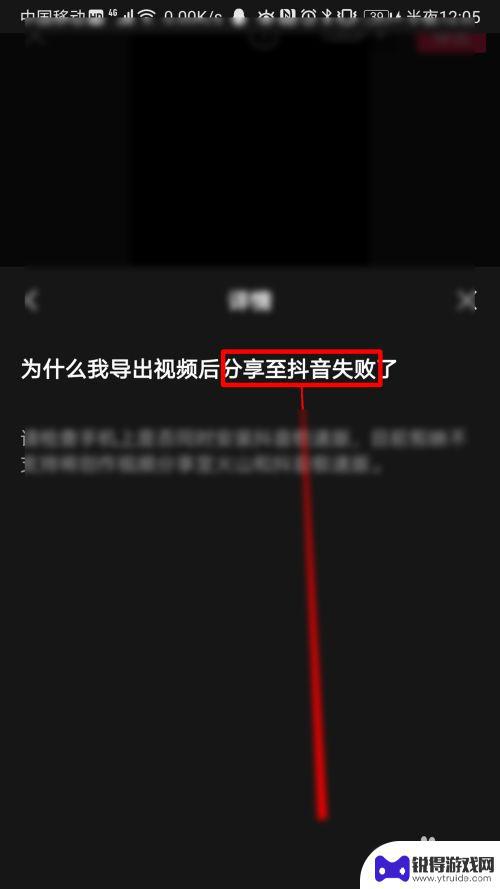
抖音里复制链接视频在剪映里生成不了视频的没有的(抖音里复制链接的视频在哪里找到)
今天给大家介绍有关抖音里复制链接视频在剪映里生成不了视频的没有的的相关内容,希望对大家有所帮助,一起来看看吧。1抖音链接复制到剪映找不到模板?复制到剪映找不到模板,可能是你方法不对...
2023-11-13
-
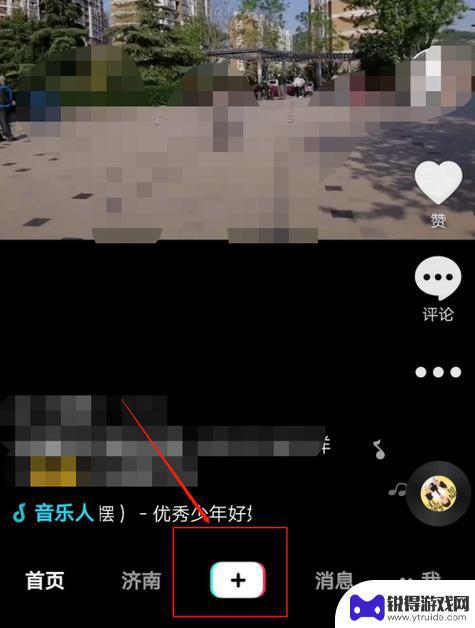
抖音视频把原声去掉了还能恢复原声吗怎么弄(抖音视频把原声去掉了还能恢复原声吗怎么弄的)
今天给大家介绍有关抖音视频把原声去掉了还能恢复原声吗怎么弄的相关内容,希望对大家有所帮助,一起来看看吧。1抖音作品如何恢复原声?抖音怎么设置原音方法:1、首先打开抖音,在抖音里点击...
2023-11-10
-

车载抖音录制视频(车载抖音录制视频在哪里找)
很多朋友问到关于车载抖音录制视频的相关问题,小编就来为大家做个详细解答,供大家参考,希望对大家有所帮助!1自己开车怎么录视频抖音?在自己开车时录制抖音视频需要注意安全问题,并遵守交...
2023-11-09
-
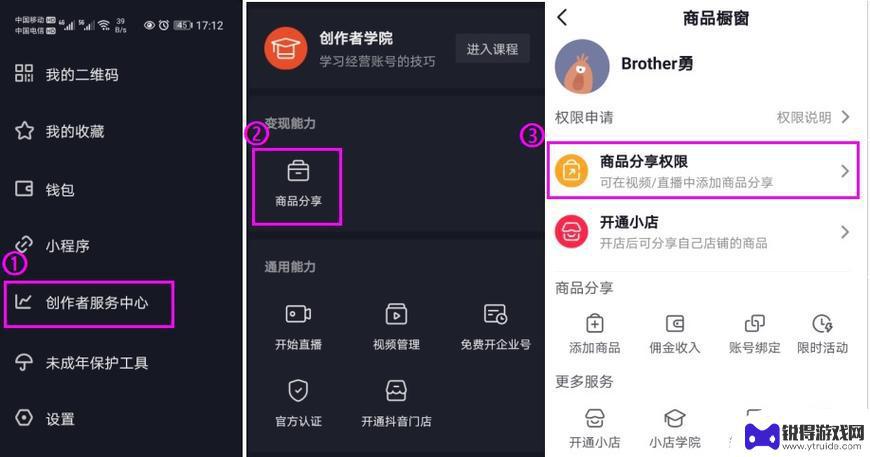
抖音橱窗里的视频怎么当成作品发布(抖音橱窗的口碑分怎么才会有)
今天给大家介绍有关抖音橱窗里的视频怎么当成作品发布的相关内容,希望对大家有所帮助,一起来看看吧。1抖音橱窗开通了怎么剪辑视频?抖音橱窗开通后,剪辑视频的方法如下:首先,进入抖音应用...
2023-10-19
-
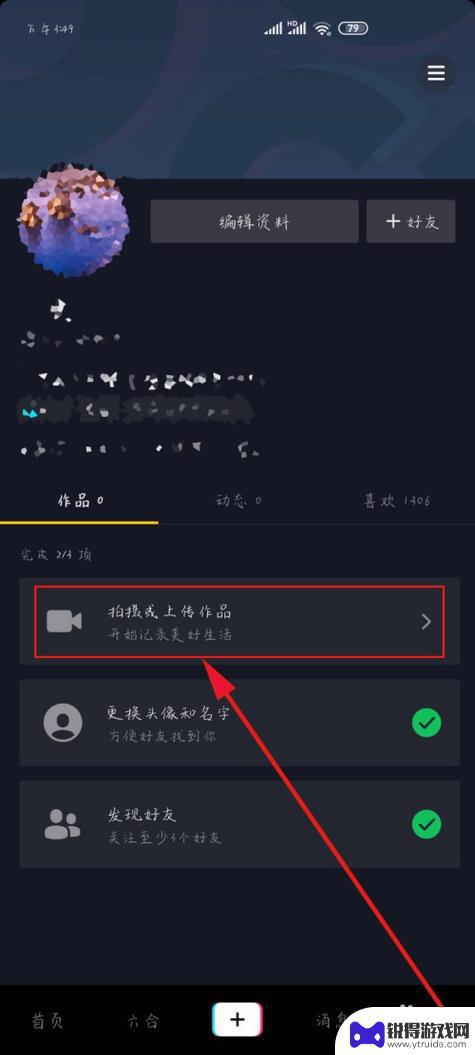
抖音怎么上班剪辑好的视频(抖音怎么上班剪辑好的视频呢)
今天给大家介绍有关抖音怎么上班剪辑好的视频的相关内容,希望对大家有所帮助,一起来看看吧。1剪好的视频怎么到抖像册里去发布?剪好的视频可以通过上传到抖音的“草稿箱”,然后选择发布到抖...
2023-10-27
-

苹果6手机钢化膜怎么贴 iPhone6苹果手机如何正确贴膜钢化膜
苹果6手机作为一款备受追捧的智能手机,已经成为了人们生活中不可或缺的一部分,随着手机的使用频率越来越高,保护手机屏幕的需求也日益增长。而钢化膜作为一种有效的保护屏幕的方式,备受...
2025-02-22
-

苹果6怎么才能高性能手机 如何优化苹果手机的运行速度
近年来随着科技的不断进步,手机已经成为了人们生活中不可或缺的一部分,而iPhone 6作为苹果旗下的一款高性能手机,备受用户的青睐。由于长时间的使用或者其他原因,苹果手机的运行...
2025-02-22















